Cómo conectar recursos compartidos SMB desde iPhone y iPad con la aplicación Archivos
Sin Categorizar / / August 05, 2021
Si está buscando formas de conectar sus recursos compartidos SMB desde iPhone y iPad con la aplicación de archivos, entonces está en el lugar correcto. Como en esta publicación, lo guiaremos sobre cómo conectar recursos compartidos SMB desde iPhone y iPad con la aplicación Archivos. Es importante destacar que la aplicación para compartir SMB es para usuarios que trabajan con servidores de archivos. La aplicación Apple Files en iOS 13 o iPadOS 13 permite a los usuarios conectar recursos compartidos SMB. De hecho, es una de las formas más eficientes y beneficiosas de trabajar y conectarse con servidores de archivos de red.
En particular, debe ejecutar iOS 13 o iPadOS 13.1 o posterior para que este proceso funcione. Apple permite al usuario tantas funciones con iOS 13 y si le gusta trabajar con servidores de archivos de red, este método funciona exactamente para usted. Entonces, sin más preámbulos, vayamos directamente al artículo en sí:

Cómo conectar recursos compartidos SMB desde iPhone y iPad con la aplicación Archivos
- En primer lugar, abra la aplicación Archivos. En particular, está preinstalado en todos los iPhones y iPads.
- Ahora debe tocar la pestaña "Examinar" en la parte inferior de la pantalla del iPhone. En iPads, busque debajo de la barra lateral Examinar.
- Debes tocar el ícono "..." ubicado en la parte superior derecha de tu pantalla.
- Toque "Conectar al servidor" de las opciones.
- Ingrese la dirección de red del recurso compartido SMB al que desea conectarse.
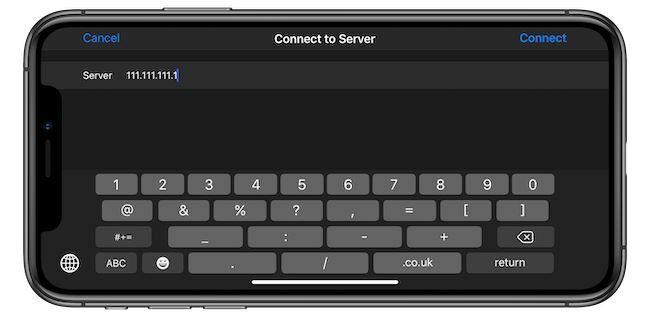
- Toque "Conectar" cuando esté listo.
- Verá que aparece un nuevo recurso compartido en el área "Compartido" en el menú "Examinar".
- Toque para acceder a los archivos ubicados en el recurso compartido.
- ¡Eso es!
Entonces, ahí lo tienes de mi lado en este post. Espero que les haya gustado esta publicación y hayan podido conectar recursos compartidos SMB desde iPhone y iPad con la aplicación Archivos. Háganos saber en los comentarios a continuación si le gustó esta publicación o si encuentra algún problema mientras sigue los comandos mencionados anteriormente. Hasta el próximo post… ¡Salud!
Un comercializador digital certificado por Six Sigma y Google que trabajó como analista para una importante multinacional. Un entusiasta de la tecnología y el automóvil al que le gusta escribir, tocar la guitarra, viajar, andar en bicicleta y relajarse. Emprendedor y Blogger.

![Cómo instalar Stock ROM en We S1 [Firmware Flash File / Unbrick]](/f/79551f6b8572023972c0cdde2054fbee.jpg?width=288&height=384)
![Cómo instalar Stock ROM en Nyx Fit [Firmware File / Unbrick]](/f/c48144901df2e7e1ff8a6a7f7fc79b6e.jpg?width=288&height=384)
![Cómo instalar Stock ROM en Swipe Elite VR [Firmware File / Unbrick]](/f/75dd4b089f0e323a7bec0673536c033c.jpg?width=288&height=384)